Windows konnte keine Verbindung zum Systemereignisbenachrichtigungsdienst herstellen…
Veröffentlicht: 2018-12-11Beheben Sie dieses Problem schnell
Verwenden Sie ein sicheres kostenloses Tool, das vom Expertenteam von Auslogics entwickelt wurde.
- Einfach zu verwenden. Einfach herunterladen und ausführen, keine Installation erforderlich.
- Sicher. Unsere Software wird auf CNET vorgestellt und wir sind Silver Microsoft Partner.
- Kostenlos. Wir meinen es ernst, ein völlig kostenloses Tool.
Weitere Informationen zu Auslogics. Bitte lesen Sie EULA und Datenschutzrichtlinie.
Ihr Computer startet zu langsam? Können Sie sich nicht mit Ihrem Standardbenutzerkonto unter Windows anmelden? Und selbst wenn Sie sich mit einem Administratorkonto anmelden, finden Sie diese Fehlermeldung:
„Verbindung zu einem Windows-Dienst konnte nicht hergestellt werden. Windows konnte keine Verbindung zum Systemereignisbenachrichtigungsdienst herstellen.“
Mach dir keine Sorge; es ist wahrscheinlich kein Hardwareproblem. Kaufen Sie keinen neuen PC.
Das Problem kann durch eine oder mehrere der folgenden Lösungen gelöst werden:
- Überprüfen Sie die Einstellungen Ihres Computers für den Systemereignisbenachrichtigungsdienst
- Setzen Sie den Winsock-Katalog zurück
- Grafikkartentreiber aktualisieren
- Deinstallieren Sie das Widows KB2952664-Update
- Optimieren Sie Windows für eine schnellere Leistung
Diese Lösungen können auf Windows 7, 8 und 10 angewendet werden. Hier erfahren Sie, wie Sie „Windows konnte keine Verbindung zum Systemereignisbenachrichtigungsdienst unter Windows 10, 8 und 7 herstellen“ beheben.
1. Überprüfen Sie die Einstellungen Ihres Computers für den Systemereignis-Benachrichtigungsdienst
Die Fehlermeldung, die Sie erhalten, kann durch falsche Einstellungen des Systemereignisbenachrichtigungsdienstes verursacht werden.
Um die Einstellungen zu korrigieren, gehen Sie folgendermaßen vor:
- Drücken Sie auf Ihrer Tastatur sowohl das Windows-Logo als auch die R-Taste.
- Sobald das Feld Ausführen angezeigt wird, geben Sie Folgendes ein: services.msc . Drücken Sie Enter.
- Klicken Sie mit der rechten Maustaste auf Systemereignisbenachrichtigungsdienst. Wählen Sie Neustart oder Start (wenn Neustart inaktiv ist).
- Klicken Sie erneut mit der rechten Maustaste auf System Event Notification Service. Wählen Sie Eigenschaften.
- Ändern Sie im Eigenschaftenfenster den Starttyp in Automatisch.
- Klicken Sie auf Übernehmen und dann auf OK.
Sobald Sie Ihren Computer neu starten, sollte die Fehlermeldung verschwunden sein.
2. Setzen Sie den Winsock-Katalog zurück
Wenn die erste Lösung nicht funktioniert hat, können Sie auch versuchen, den Winsock-Katalog zurückzusetzen. Dadurch wird das Problem der Interferenz Ihrer Winsock-Katalogeinstellungen behoben.
So setzen Sie es zurück:
- Drücken Sie auf Ihrer Tastatur sowohl die Windows- als auch die R-Taste. Das Lauffeld wird eingeblendet.
- Geben Sie cmd ein . Drücken Sie nun diese drei Tasten zusammen: Umschalt, Strg und Eingabe.
- Dies öffnet eine Eingabeaufforderung mit erhöhten Rechten.
- Geben Sie netsh winsock reset ein . Drücken Sie abschließend die Eingabetaste.
Starten Sie jetzt Ihren Computer neu. Höchstwahrscheinlich wird die Fehlermeldung nicht mehr angezeigt.
3. Aktualisieren Sie die Grafikkartentreiber
Wenn die Fehlermeldung beim Start weiterhin angezeigt wird, ist Ihr Grafikkartentreiber möglicherweise veraltet, beschädigt oder inkompatibel. Das Aktualisieren des Treibers behebt Ihr Problem.
Eine bequeme und sichere Methode zum Aktualisieren des Treibers ist die Verwendung von Auslogics Driver Updater. Mit dieser Software aktualisieren Sie alle Ihre PC-Treiber mit einem Klick, was einen reibungslosen Hardwarebetrieb gewährleistet und Gerätekonflikte verhindert.
Noch wichtiger ist, dass Auslogics Driver Updater nur offizielle Treiberversionen herunterlädt und installiert, die speziell für Ihr Gerät geeignet sind. Daher erhalten Sie kompatible Treiber und vermeiden korrupte.

Es beseitigt die Kopfschmerzen, herauszufinden, welcher Treiber zu Ihrem Computer passt und sogar welche Art von Hardware Sie haben. Die Software erkennt automatisch Ihr spezielles Gerät und findet den aktuellsten Treiber, der damit kompatibel ist.
Mit der kostenlosen Version können Sie Ihren PC nach fehlenden oder veralteten Treibern durchsuchen, und mit der Pro-Version können Sie alle Treiber mit einem Klick herunterladen und installieren. Und es sichert dabei Ihr System.
So verwenden Sie den Auslogics Driver Updater:
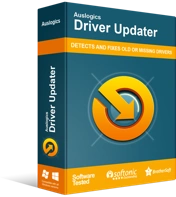
Beheben Sie PC-Probleme mit Driver Updater
Instabile PC-Leistung wird oft durch veraltete oder beschädigte Treiber verursacht. Auslogics Driver Updater diagnostiziert Treiberprobleme und lässt Sie alte Treiber auf einmal oder einzeln aktualisieren, damit Ihr PC reibungsloser läuft
- Laden Sie die Software von der Seite Auslogics Driver Updater herunter und installieren Sie sie dann.
- Wenn Sie das Programm ausführen, beginnt es, Ihr System nach fehlenden oder veralteten Treibern zu durchsuchen.
- Sie erhalten eine Liste aller zu aktualisierenden Treiber. Klicken Sie auf Alle aktualisieren, um sie auf einmal zu aktualisieren (dadurch wird eine Zahlungsseite geöffnet, auf der Sie die Pro-Version kaufen und Ihre Treiber mit einem Klick aktualisieren können).
Nach dem Neustart Ihres Computers sollte die Fehlermeldung verschwunden sein.
4. Deinstallieren Sie das Windows-Update KB2952664
Falls die vorherigen Lösungen nicht funktioniert haben, können Sie eine letzte Option ausprobieren.
Das Windows-Update KB2952664 kann die Fehlermeldung verursachen. Sie müssen es also deinstallieren.
So geht's:
- Drücken Sie auf Ihrer Tastatur sowohl das Windows-Logo als auch die R-Taste.
- Das Run-Feld öffnet sich.
- Geben Sie die Steuerung ein. Drücken Sie Enter.
- Wählen Sie unter Programme die Option Programm deinstallieren aus.
- Klicken Sie hier, um installierte Updates anzuzeigen.
- Suchen Sie KB2952664. Klicken Sie mit der rechten Maustaste darauf und wählen Sie Deinstallieren.
Starten Sie Ihren Computer neu, um diese Änderungen zu übernehmen. Beim Start sollte die Fehlermeldung weg sein.
Allerdings muss auch die Verzögerung beim Start behoben werden.
5. Optimieren Sie Windows 7 für eine schnellere Leistung
Der langsame Start Ihres PCs könnte ein Leistungsproblem sein. Dies kann mit der Leistungsproblembehandlung von Windows behoben werden, um das Problem automatisch zu finden und zu beheben.
Die Problembehandlung überprüft beispielsweise, wie viele Benutzer angemeldet sind und ob mehrere Programme gleichzeitig ausgeführt werden. Dies sind Probleme, die Ihren Computer verlangsamen können.
Folge diesen Schritten:
- Klicken Sie auf die Schaltfläche Start von Windows.
- Suchen Sie im Startmenü und klicken Sie auf Systemsteuerung.
- Geben Sie Problembehandlung in das Suchfeld ein.
- Wählen Sie Fehlerbehebung.
- Gehen Sie zu System und Sicherheit und klicken Sie auf Auf Leistungsprobleme prüfen.
Sobald die Problembehandlung abgeschlossen ist, sollte Ihr Computer wieder seine normale Geschwindigkeit haben.
Kombinieren Sie dies mit der Begrenzung, wie viele Programme beim Start ausgeführt werden. Gehen Sie zu einer beliebigen Anwendung, die beim Start ausgeführt wird, und ändern Sie die Einstellungen.
Auch eine Defragmentierung der Festplatte hilft. Die Festplattendefragmentierung gewährleistet die maximale Effizienz Ihrer Festplatte, sodass Sie keine Zeit damit verschwenden, verwandte Daten zu finden, die in verschiedenen Teilen verteilt sind. Um das Tool zur Datenträgerdefragmentierung in Windows zu finden, suchen Sie auf der Windows-Startseite nach disk defrag .
Schließlich hilft das Hinzufügen von mehr RAM-Kapazität sowie das Neustarten Ihres PCs.
Welche dieser Korrekturen haben Sie ausprobiert und welche hat bei Ihnen funktioniert? Teilen Sie die Kommentare unten.
